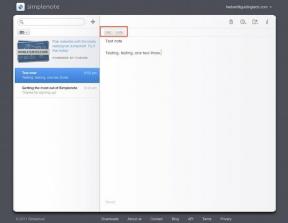So lösen Sie das Problem „CD- oder DVD-Laufwerk fehlt auf meinem Computer“.
Verschiedenes / / February 10, 2022
Manchmal wird Ihr CD- oder DVD-Laufwerk nicht im Abschnitt „Arbeitsplatz“ angezeigt. Sie können Ihr CD/DVD-Laufwerk nicht verwenden, obwohl es sich tatsächlich auf Ihrem Computer befindet. Außerdem kann es manchmal vorkommen, dass es angezeigt wird, aber die Dateien auf CD/DVD nicht abspielen kann.
Solche Probleme in Windows sind nicht ungewöhnlich. Dies kann viele Gründe haben. Einige häufige Gründe sind:
- Beschädigter Registrierungseintrag.
- CD/DVD-Treiberproblem.
- Installation und Deinstallation von DVD-Brennprogrammen.
- Deinstallation von Microsoft Digital Image.
In diesem Artikel werden alle notwendigen Schritte erläutert, die Sie ausführen müssen, um das Problem des fehlenden Laufwerks in Windows Vista, Windows 7 und Windows XP zu lösen.
So lösen Sie das Problem mit dem fehlenden CD/DVD-Laufwerk
Sie können dieses Problem lösen, indem Sie die integrierte Problembehandlung in Windows 7 verwenden oder die Registrierungseinstellungen Ihres Computers in Windows Vista und XP optimieren. Beachten Sie, dass das Ändern oder Löschen einer falschen Registrierungsdatei zu schwerwiegenden Problemen mit Ihrem PC führen kann. Daher ist es sehr zu empfehlen
Sichern Sie Ihre Registrierung bevor Sie den Vorgang starten.Wenn diese Lösung nicht funktioniert, müssen Sie Ihren CD/DVD-Gerätetreiber deinstallieren und neu installieren. Auch darüber werden wir sprechen.
Windows 7
Wenn Sie auf Ihrem Windows 7-Computer kein CD- oder DVD-Laufwerk finden, können Sie Hilfe von „Fehlerbehebung beim Abspielen und Brennen von CDs, DVDs und Blu-ray Discs“, um das Problem zu lösen.
1. Klicken Sie auf die Schaltfläche Start
2. Geben Sie im Suchfeld ein Fehlerbehebung. Ergebnis öffnen.
3. Klicken Sie mit der linken Maustaste auf „Alle anzeigen“.
4. Klicken Sie auf „Wiedergabe und Brennen von CDs, DVDs und Blu-ray-Discs“.
Wenn diese Methode nicht funktioniert, liegt das Problem möglicherweise in der Hardware Ihres Computers. Sie können „Fehlerbehebung für Hardware und Geräte”. Es überprüft alle Hardwareprobleme und bestätigt, ob Ihr CD/DVD-Laufwerk richtig installiert ist oder nicht.
1. Klicken Sie erneut auf die Schaltfläche „Start“.
2. Geben Sie im Suchfeld ein Fehlerbehebung. Ergebnis öffnen.
3. Klicken Sie unter „Hardware und Sound“ auf „Gerät konfigurieren“. Wenn Sie zur Bestätigung aufgefordert werden, klicken Sie auf „Ja“.
4. Starten Sie nun Ihren Computer neu und suchen Sie nach dem Laufwerk, indem Sie auf die Schaltfläche Start und dann auf „Computer“ klicken. Wenn das Laufwerk aufgelistet ist, ist Ihr Problem gelöst.
Windows Vista
1. Drücke den Startknopf.
2. Geben Sie im Suchfeld „regedit“ ein. Klicken Sie auf das Ergebnis „regedit.exe“.
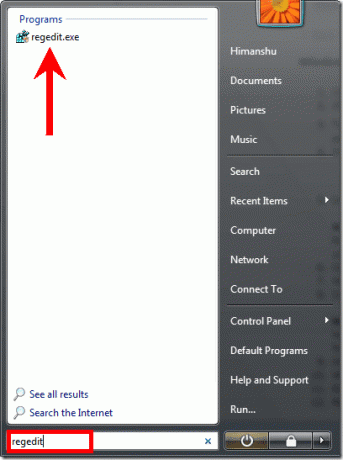
3. Wenn Sie zur Bestätigung aufgefordert werden, klicken Sie auf „Zulassen“.”. Es öffnet den Registrierungseditor.
4. Im Registrierungseditor müssen Sie einen Registrierungsschlüssel suchen, indem Sie die Verzeichnisse im linken Bereich erweitern. Gehe zu
HKEY_LOCAL_MACHINE\SYSTEM\CurrentControlSet\Control\Class\{4D36E965-E325-11CE-BFC1-08002BE10318}
5. Klicken Sie auf den Ordner „{4D36E965-E325-11CE-BFC1-08002BE10318}“.
6 Klicken Sie im rechten Bereich mit der rechten Maustaste auf „Obere Filter“ und wählen Sie im Kontextmenü „Löschen“. Wenn Sie aufgefordert werden, den Löschvorgang zu bestätigen, klicken Sie auf „Ja“.
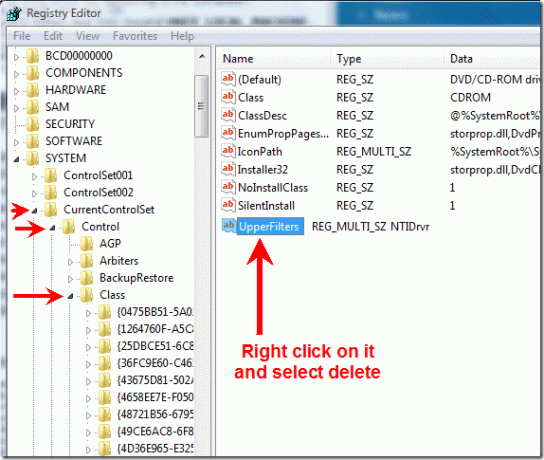
Notiz Wenn Sie dann einen Registrierungseintrag „UpperFilters.bak“ sehen lösche es nicht.
7. Wenn Sie keinen UpperFilters-Eintrag finden, sollte es einen geben LowerFilters Eintrag. Klicken Sie mit der rechten Maustaste darauf und löschen Sie es. Wenn Sie aufgefordert werden, den Löschvorgang zu bestätigen, klicken Sie auf „Ja“.
8. Beenden Sie den Registrierungseditor und starten Sie Ihren Computer neu. Dies sollte das Problem beheben und Ihr CD-Laufwerkssymbol sollte jetzt angezeigt werden.
Windows XP
1. Klicken Sie auf Starten. Klicken Sie auf Ausführen.
2. Geben Sie im Feld Ausführen regedit ein und klicken Sie auf OK.
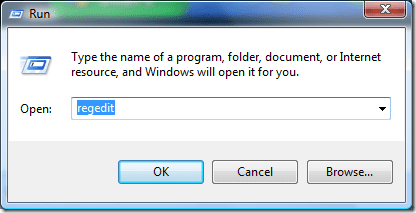
3. Gehen Sie im Registrierungseditor zu
HKEY_LOCAL_MACHINE\SYSTEM\CurrentControlSet\Control\Class\{4D36E965-E325-11CE-BFC1-08002BE10318}
4. Klicken Sie auf {4D36E965-E325-11CE-BFC1-08002BE10318} .
5. Klicken Sie im rechten Bereich mit der rechten Maustaste auf UpperFilters und wählen Sie im Kontextmenü Löschen aus. Wenn Sie aufgefordert werden, den Löschvorgang zu bestätigen, klicken Sie auf „Ja“.
6. Wenn Sie den Registrierungseintrag UpperFilters nicht finden, sollte es einen Registrierungseintrag LowerFilters geben. Klicken Sie mit der rechten Maustaste darauf und wählen Sie Löschen aus dem Menü. Wenn Sie aufgefordert werden, den Löschvorgang zu bestätigen, klicken Sie auf „Ja“.
7. Beenden Sie den Registrierungseditor und starten Sie Ihren Computer neu.
Wenn die oben genannten Schritte nicht funktionieren und das Laufwerk immer noch nicht angezeigt wird
Sie müssen die Gerätetreiber für das Laufwerk entfernen und neu installieren. Hier erkläre ich den Prozess für Windows Vista und Windows XP. Der Prozess für Windows 7 ist fast derselbe wie für Windows Vista.
Windows Vista und Windows 7
1. Klicken Sie auf die Schaltfläche Start
2. Typ Gerätemanager im Suchfeld. Klicken Sie auf das Ergebnis.

3. Erweitern Sie im Geräte-Manager „DVD/CD-ROM-Laufwerke“. Klicken Sie mit der rechten Maustaste auf die CD- und DVD-Geräte und klicken Sie dann auf „Deinstallieren“.
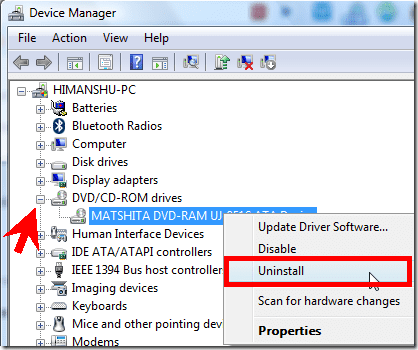
4. Starten Sie Ihren PC neu.
5. Die Treiber werden nach dem Neustart Ihres PCs automatisch installiert.
Windows XP
1. Gehen Sie zu Start > Systemsteuerung.
2. Klicken Sie auf System und Wartung > System.
3. Öffnen Sie die Registerkarte Hardware, klicken Sie auf „Geräte-Manager“.
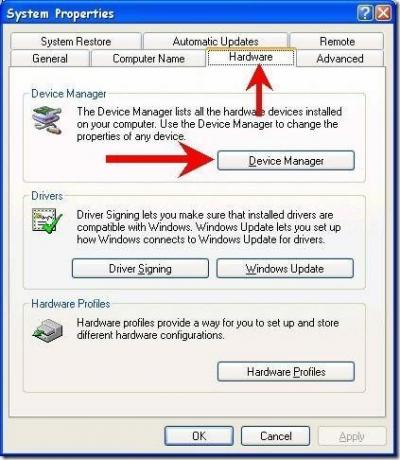
4. Erweitern Sie DVD/CD-ROM-Laufwerke, klicken Sie mit der rechten Maustaste auf das CD- und DVD-Gerät und wählen Sie dann Deinstallieren aus.

5. Starten Sie Ihren PC neu. Alle Treiber werden nach dem Neustart automatisch neu installiert.
Indem Sie die oben genannten Schritte anwenden, können Sie Ihr Problem mit dem fehlenden Laufwerk beheben. Wenn Sie das Problem immer noch nicht lösen können, können Sie Hilfe in Anspruch nehmen Microsoft-Kundendienst-Website.
Teilen Sie uns mit, ob Sie dieses Problem jemals hatten und ob Sie diese Schritte zur Lösung des Problems ausprobiert haben.
Zuletzt aktualisiert am 05. Februar 2022
Der obige Artikel kann Affiliate-Links enthalten, die Guiding Tech unterstützen. Dies beeinträchtigt jedoch nicht unsere redaktionelle Integrität. Die Inhalte bleiben unvoreingenommen und authentisch.